Reklama
 Niedawno napisałem artykuł 5 bardziej użytecznych rozszerzeń Safari, które powinieneś wypróbowaćPrawie dwa lata temu firma Apple w końcu ustanowiła sposób, w jaki programiści mogą tworzyć rozszerzenia do swojej szybkiej i łatwej w użyciu przeglądarki internetowej Safari. Dostęp do dostępnych rozszerzeń można uzyskać, klikając Galerię rozszerzeń Safari... Czytaj więcej o pięciu bardzo przydatnych rozszerzeniach do przeglądarki internetowej Safari. Kilka dni po ukazaniu się tego artykułu natknąłem się na inne rozszerzenie, którego potrzebowałem odkąd zacząłem używać iPhone'a (a teraz iPada). Nie mogę zliczyć, ile razy pobrałem stronę internetową na iPada, którą chciałem wyświetlić na jednym z moich komputerów Mac i na odwrót. Aby wysłać adres URL z mojego urządzenia z systemem iOS, musiałbym dosłownie wysłać go do siebie e-mailem lub zapisać go na moim koncie Instapaper do późniejszego przeglądania.
Niedawno napisałem artykuł 5 bardziej użytecznych rozszerzeń Safari, które powinieneś wypróbowaćPrawie dwa lata temu firma Apple w końcu ustanowiła sposób, w jaki programiści mogą tworzyć rozszerzenia do swojej szybkiej i łatwej w użyciu przeglądarki internetowej Safari. Dostęp do dostępnych rozszerzeń można uzyskać, klikając Galerię rozszerzeń Safari... Czytaj więcej o pięciu bardzo przydatnych rozszerzeniach do przeglądarki internetowej Safari. Kilka dni po ukazaniu się tego artykułu natknąłem się na inne rozszerzenie, którego potrzebowałem odkąd zacząłem używać iPhone'a (a teraz iPada). Nie mogę zliczyć, ile razy pobrałem stronę internetową na iPada, którą chciałem wyświetlić na jednym z moich komputerów Mac i na odwrót. Aby wysłać adres URL z mojego urządzenia z systemem iOS, musiałbym dosłownie wysłać go do siebie e-mailem lub zapisać go na moim koncie Instapaper do późniejszego przeglądania.
Ale teraz proste i bardzo przydatne rozszerzenie Safari, odpowiednio nazwane WyślijTab
jest właśnie rozwiązaniem tego problemu. Mówiąc najprościej, SendTab umożliwia wysyłanie wybranej strony internetowej do jednego lub więcej komputerów w Twojej sieci. Gdy dotrze do zdalnego komputera, zostanie automatycznie pobrany w przeglądarce sieciowej. Dzieje się to w ciągu kilku sekund.Jedynym minusem rozszerzenia jest to, że możesz wysyłać adresy URL tylko z urządzeń z systemem iOS, ale nie do nich. Rozszerzenie działa w obie strony w przeglądarce Chrome, ale z jakiegoś powodu możesz wysyłać adresy URL z Firefoksa do Safari – nie na odwrót. Innymi słowy, to rozszerzenie działa najlepiej, jeśli jesteś użytkownikiem Safari lub Chrome.
Konfiguracja SendTab
Być może źle zrozumiałem instrukcje, ale początkowo miałem problemy z konfiguracją sieci SendTab na moich komputerach i zauważyłem, że kilku innych użytkowników również narzekało. Odkryłem, że po pobraniu i zainstalowaniu rozszerzenia SendTab musisz utworzyć konto sieciowe. Strona rejestracji poprosi o „Nazwę sieci”. Brzmi jak nazwa, którą musisz zlokalizować na swoim komputerze, ale tak nie jest. Oznacza to po prostu nazwę „logowania” – możesz podać dowolną nazwę, którą chcesz i którą zapamiętasz, a następnie utworzyć hasło.

Po zalogowaniu się na swoje konto zaloguj się ponownie na innym komputerze i/lub urządzeniu z systemem iOS.
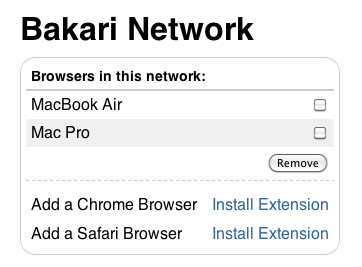
Gdy łączysz się z kontem sieciowym, Twoje komputery – ale nie urządzenie z systemem iOS – powinny być wymienione. W przeciwnym razie nie otrzymają adresów URL, które im wyślesz. Zasadniczo Twoje adresy URL są wysyłane na Twoje konto, a następnie przekazywane do komputerów w Twojej sieci.

Zakładka iOS
Aby wysyłać adresy URL z iPada lub iPhone'a, musisz dodać bookmarklet do przeglądarki internetowej Safari na swoim urządzeniu. Istnieją instrukcje dotyczące konfiguracji bookmarkletu, ale to również może być nieco mylące. Oto kroki, aby zainstalować bookmarklet na urządzeniu z systemem iOS:
- W przeglądarce Safari na urządzeniu z systemem iOS połącz się ze stroną SendTab i kliknij łącze SendTab po lewej stronie, tuż nad instrukcjami.

- Zapisz zakładkę SendTab w Zakładkach.
- Teraz otwórz stronę Zakładki i dotknij przycisku Edytuj. Teraz dotknij zakładki SendTab, aby edytować jej istniejący adres URL.

- Wybierz cały adres URL SendTab i wklej kod bookmarkletu i kod javascript, zastępując oryginalny adres URL.
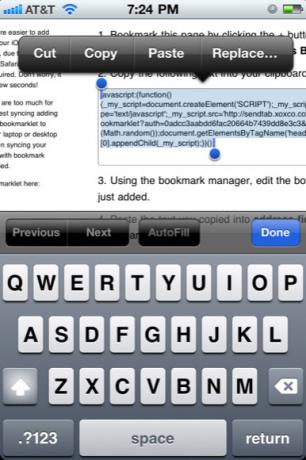
- Kliknij przycisk Gotowe i wyjdź z Zakładek.
- Skopiuj cały kod JavaScript z kroku 2 instrukcji na tej stronie.
- Stuknij przycisk Eksportuj na urządzeniu z systemem iOS i wybierz „Dodać zakładkę". (w instrukcjach witryny SendTab jest napisany przycisk „+”, ale uważam, że odnosi się to do starszej wersji iOS.)

Teraz możesz wysyłać adresy URL z urządzenia z systemem iOS do wyznaczonych komputerów w sieci. Pole SendTab pojawi się po dotknięciu bookmarkletu w urządzeniu. Może być konieczne przewinięcie do góry wybranej strony internetowej, aby dotknąć okna SendTab.
SendTab działa dobrze w tym, co robi, chociaż może korzystać z kilku dodatkowych funkcji. Wysłane strony automatycznie otwierają się na komputerze, na który je wysyłasz. Jeśli komputer zdalny jest w stanie uśpienia po wysłaniu adresu URL, pobranie strony internetowej po przebudzeniu może zająć kilka sekund. Byłoby przydatne, gdyby powiadomienie Growl pojawiało się, gdy adresy URL są wysyłane i odbierane przez SendTab. Ponadto po wysłaniu adresu URL nie ma opcji, aby uniemożliwić pobranie go na zdalnym komputerze, do którego został wysłany.
To tylko drobne problemy z SendTab, narzędziem rozszerzającym, które, szczerze mówiąc, powinno być wbudowane w samo Safari, zwłaszcza że wielu użytkowników komputerów Mac pracuje między jednym lub kilkoma komputerami.
Kredyt obrazu: Shutterstock.com
Bakari jest niezależnym pisarzem i fotografem. Jest wieloletnim użytkownikiem Maca, fanem muzyki jazzowej i człowiekiem rodzinnym.

